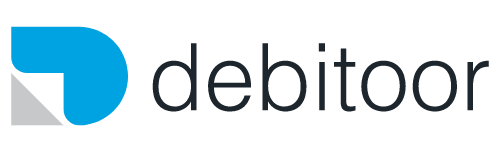Iniziare su Debitoor: dati aziendali e prima fattura
Se ti sei appena registrato su Debitoor e non sai ancora muoverti puoi leggere questa guida per cominciare ad orientarti.
La pagina iniziale

Dalla barra del menù in alto puoi decidere in che sezione cliccare: fatture, offerte, acquisti, pagamenti, rapporti, contatti o prodotti. L'accesso alle diverse parti del programma dipende dal tuo abbonamento.
Inoltre l'icona Notifiche serve a segnalarti eventuali commenti lasciati dai tuoi clienti sulle fatture e le Impostazioni ti danno accesso ad una serie di opzioni che vediamo sotto.il
Il riquadro Vendite ti permette di avere un'idea delle entrate e del loro status. Inoltre dal menù a tendina puoi selezionare il periodo di tempo che ti interessa.
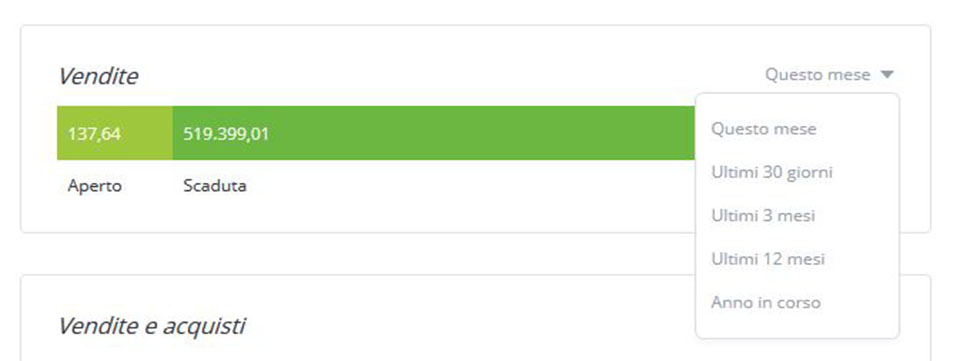
Il grafico Vendite e acquisti sotto, invece, ti permette di confrontare l'andamento di guadagni e costi negli ultimi sei mesi. Puoi scegliere che elementi mostrare cliccando su Personalizza pagina
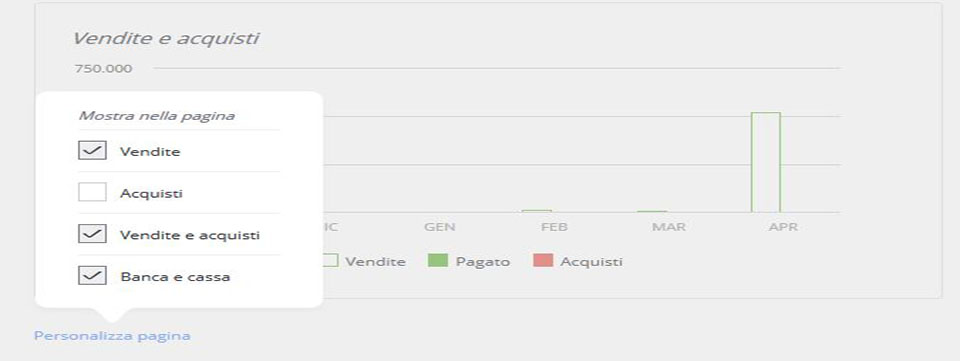
Come inserire le informazioni aziendali?
Andando a Impostazioni>Azienda hai diversi blocchi da compilare:
- Informazioni aziendali
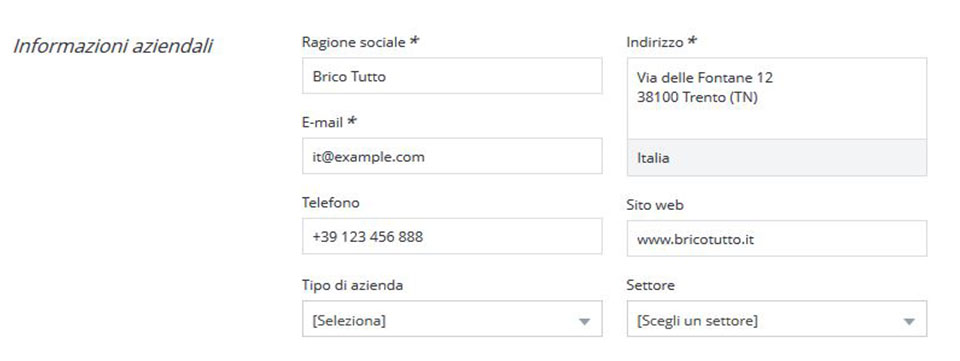
- il logo che puoi caricare per dare un tocco personale alle tue fatture
- Tasse e registrazione
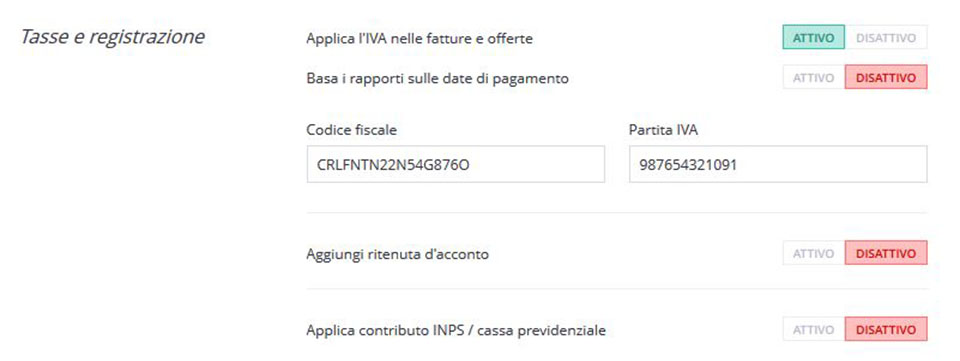
In questa parte puoi attivare o disattivare diverse opzioni che si applicano a tutte le tue fatture.
- Banca e pagamento dove puoi aggiungere i dettagli della tua banca di appoggio.
La tua prima fattura
Per creare la tua prima fattura su Debitoor devi andare su Fatture>Nuova fattura oppure cliccare sul pulsante Nuova (in alto a destra sotto il pulsante Impostazioni) e scegliere Fattura dal menù a tendina.
Cliente e date
Nella sezione Cliente e date devi inserire le informazioni del cliente o scegliere uno dei clienti dla menù a tendina se hai già inserito i sui dati nel sistema.
Devi poi impostare la data, il numero di fattura (che deve essere univoco) e i termini di pagamento.
Se vuoi puoi aggiungere una nota per il cliente nel campo Note.
Linee della fattura
Per i prodotti o servizi che vendi vale la stessa regola di compilazione dei clienti: puoi aggiungere un nuovo elemento oppure sceglierlo dal sistema.
Inoltre, puoi aggiungere tante linee di fattura quante ne hai bisogno, modificare le unità e scegliere la percentuale IVA tra quelle disponibili.
Opzioni
In questa sezione puoi:
- scegliere il formato del prezzo (netto/lordo)
- applicare uno sconto al totale della fattura
- cambiare lingua o valuta di fatturazione e inserire il tasso di cambio
Totali
In questa sezione viene riportato l'imponibile a cui viene aggiunto l'ammontare IVA per il totale.
Inoltre, se attivi ritenuta d'acconto o rivalsa, questi appaiono indicati qui.
Termini
Puoi usare questo campo per inserire altre informazioni oppure riferimenti a leggi o diciture se aderisci ad uno specifico regime fiscale.
Finalizzare e modificare la fattura
Per trasformare la fattura da proforma in ordinaria devi cliccare su Completa fattura.
Inoltre dai pulsanti in alto a destra puoi stampare, scaricare o inviare la fattura al tuo cliente oltre che registrare il pagamento quando questa viene saldata.
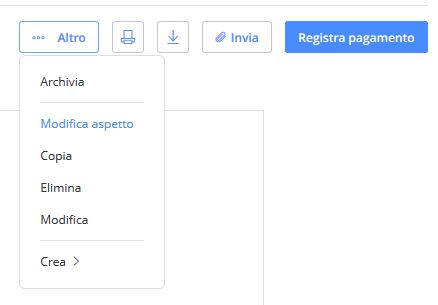
Il menù altro, infine, offre diverse opzioni:
- Archivia
- Modifica aspetto che ti permette di personalizzare il layout della fattura (funzione disponibile solo per alcuni piani)
- Copia
- Elimina
- Modifica
- Crea (nota di credito o documento di trasporto).
Guarda come fare la prima fattura
Se ti senti perso dopo aver letto tutte queste informazioni o preferisci un approccio pratico, mettiti comodo e guarda questo video tutorial: